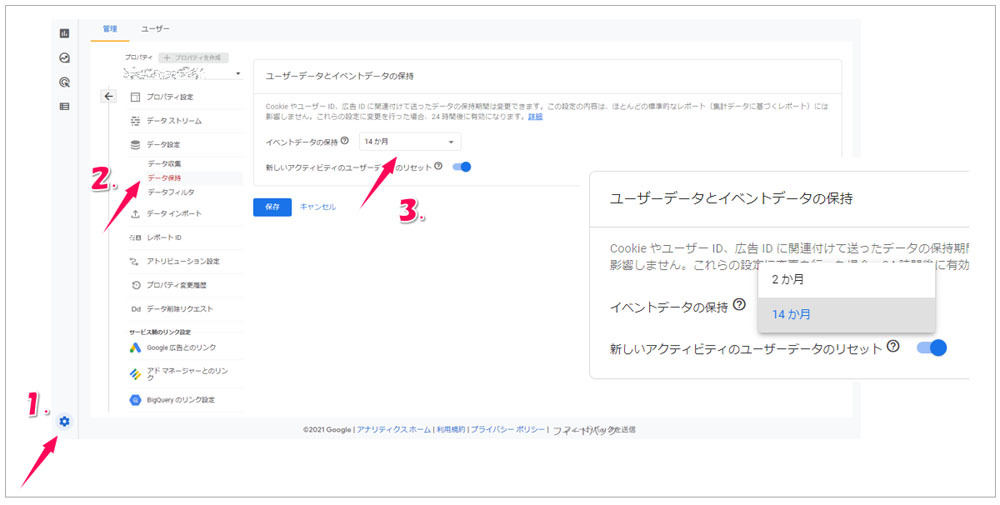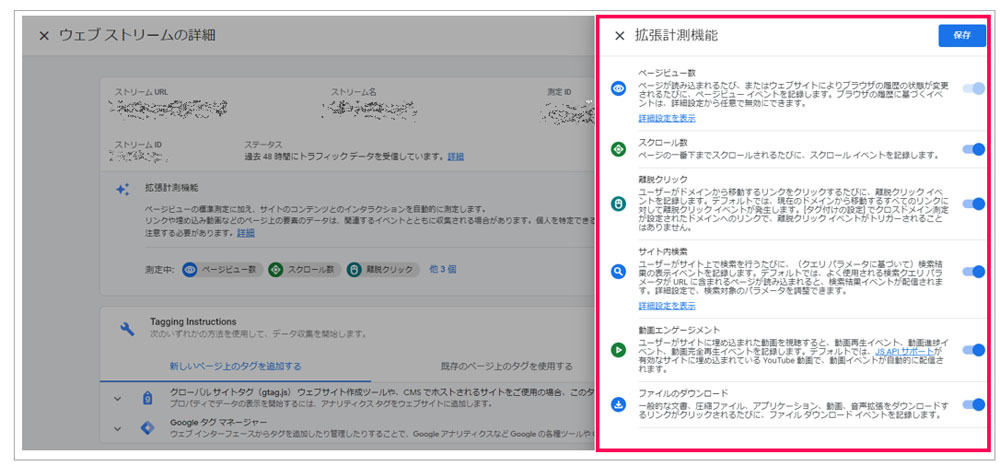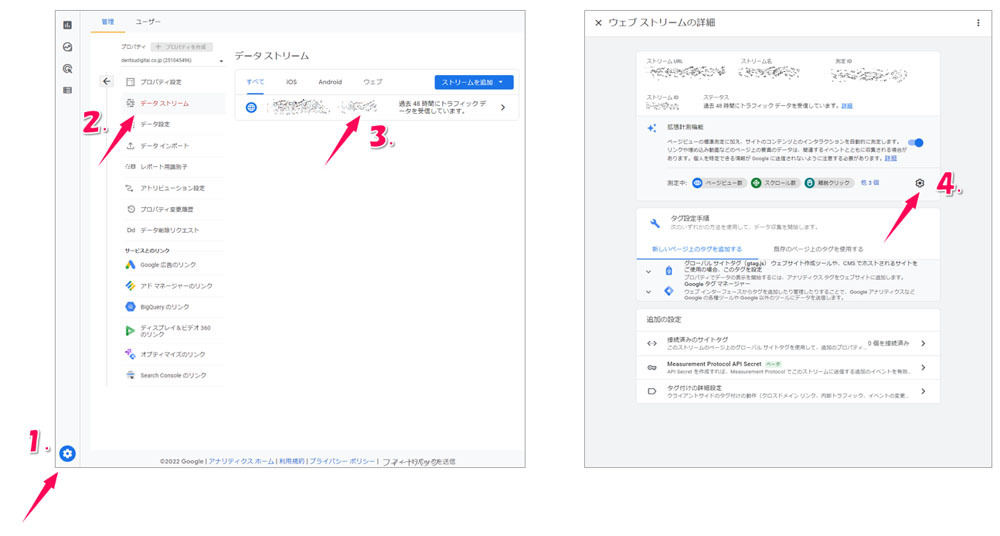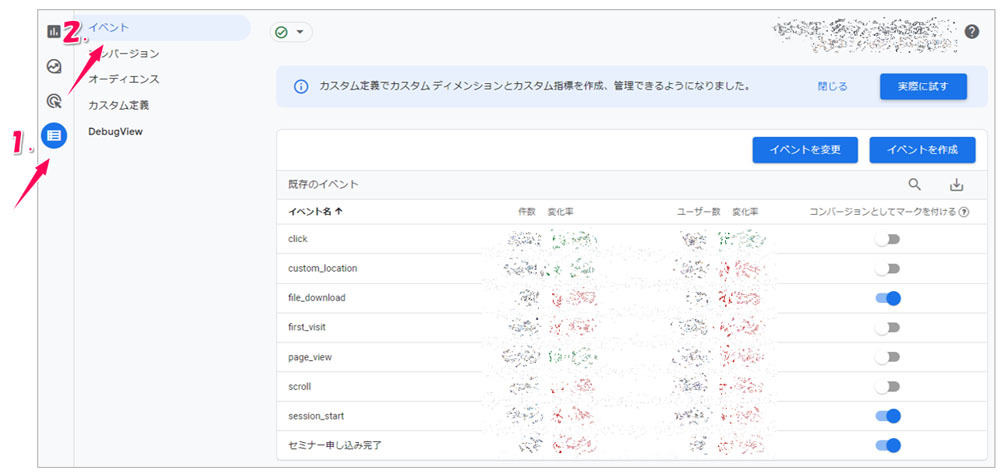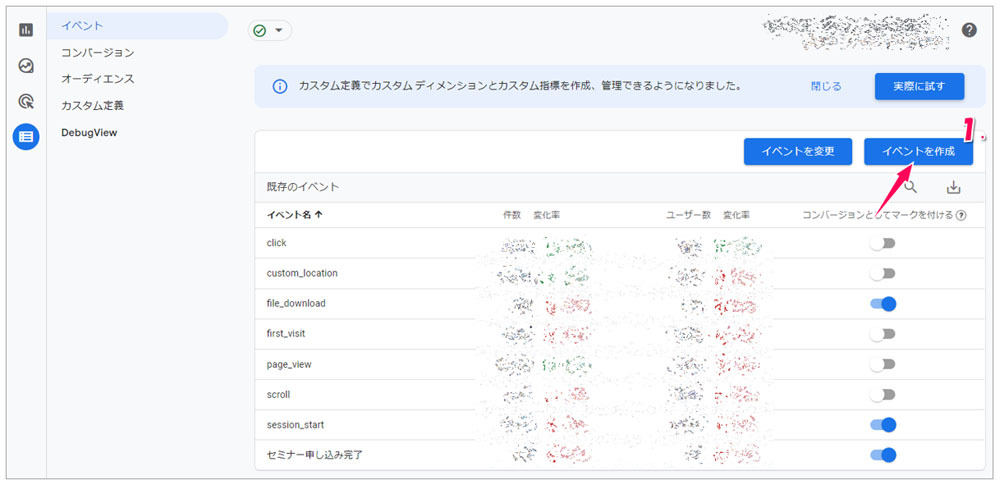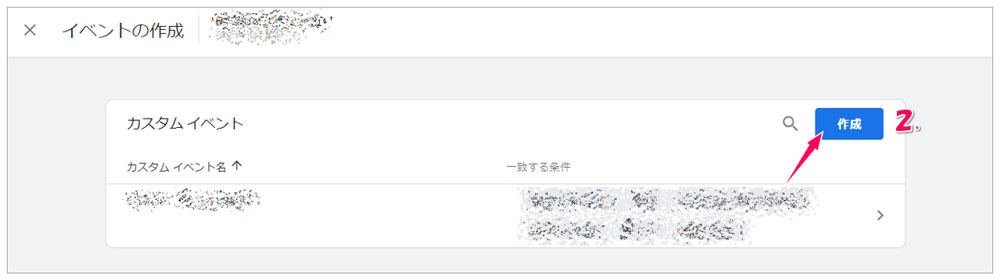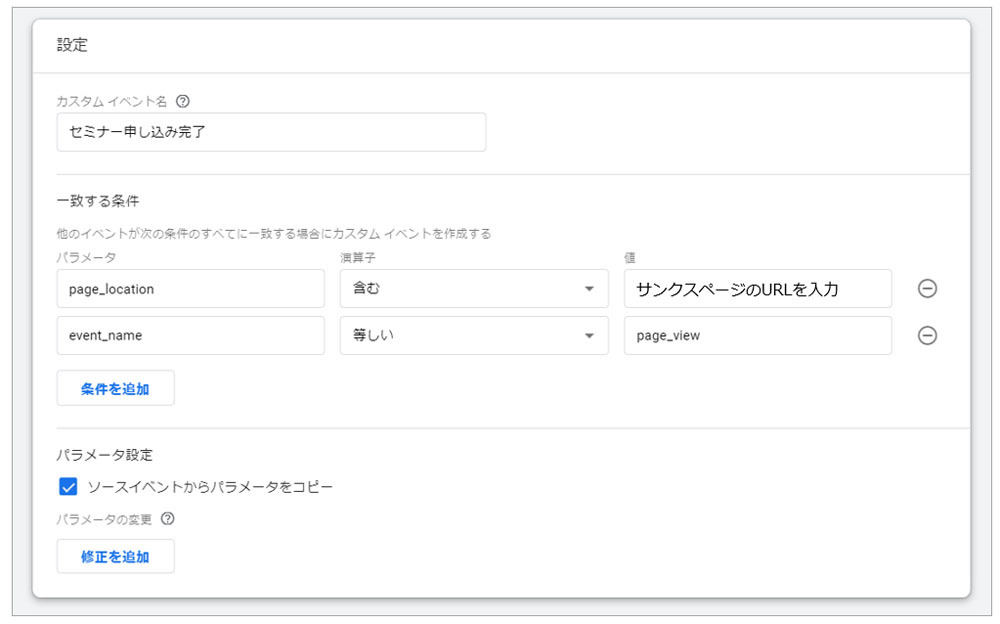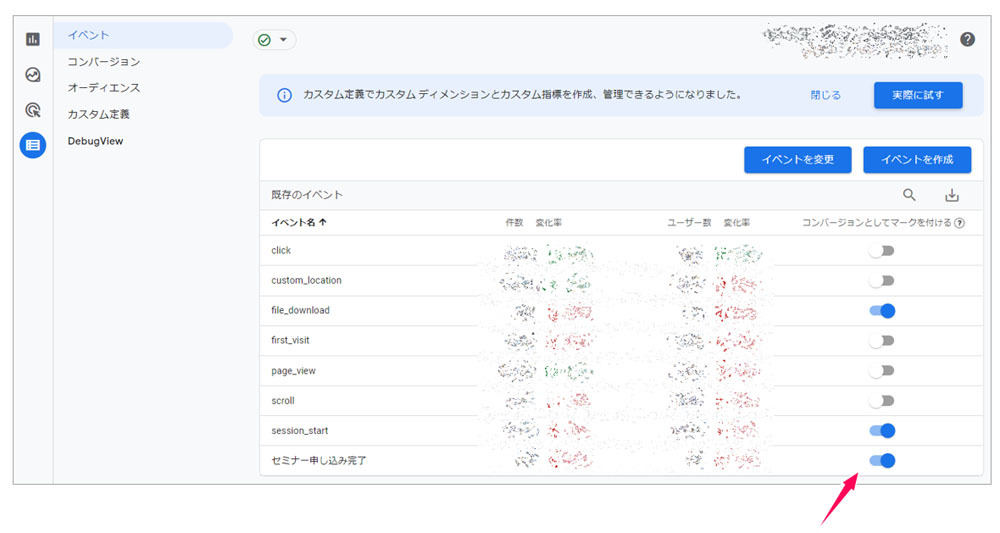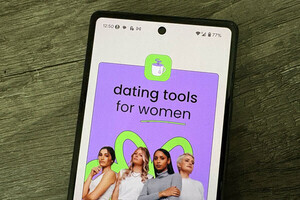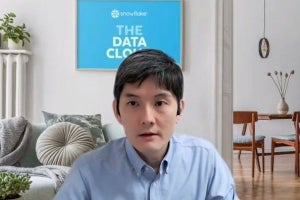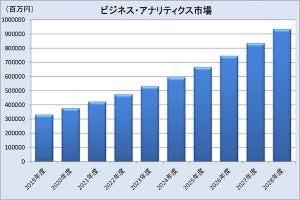GA4を導入して間もない時期、多くの場合、各種設定の見直しができていません。これだけはやっておいた方が良いおすすめの初期設定がありますので、導入したらすぐに確認してみてください。
データの保持期間
データの保持期間ですが、GA4のデータ保持期間はデフォルトの設定で2カ月になっています。またユニバーサルアナリティクスではデータの保持期間が最大50カ月でしたが、第1回目でもご紹介した通り、プライバシー保護の観点からGA4では最大14カ月になっています。
もし変更を忘れてしまうと過去に遡ってデータを取得することができなくなるため、昨年対比のレポートの作成・分析ができなくなります。そのため、必要な場合は、最大の14カ月に設定しておくようにします(14カ月に設定しても、年齢、性別、インタレストは2カ月で自動的に削除されるので注意が必要です)。
データ保持期間の変更は、「管理のプロパティ>データ設定>データ保持」から設定することができます。なお、設定変更が反映されるまでは、最大24時間を必要とします。
拡張計測機能をON
拡張計測機能とは「自動で収集されるイベント機能」のことです。ユニバーサルアナリティクスでは、スクロール率やボタンのクリック数などのイベントを取得する機能はGoogle Tag Manager(GTM)で設定が必要でしたが、GA4ではGTMで設定(実装)しなくても、この拡張計測機能をONにすることで取得できるイベントがあります。特に理由がない場合は、拡張計測機能にあるイベントはすべて有効のままにしておくことをおすすめします。
ONにしておくことで自動取得できる各イベントは以下の通りです。
・ページビュー数
・スクロール数
・離脱クリック
・サイト内検索
・動画エンゲージメント
・ファイルのダウンロード
各イベントの詳細な内容は公式ヘルプページをご確認ください。
なお、この拡張計測機能は「管理のプロパティ>データストリーム」から設定が可能です。
コンバージョン設定
最後にコンバージョン設定です。GA4でデータを最大限活用するために欠かせないのが、このコンバージョンの設定です。GA4では、イベント登録してあるものをコンバージョンとして設定します。
イベントには、以下の2つの方法があります。
・デフォルトで計測されているもの(前述の、拡張測定機能をONにすることで計測されるもの)
・カスタムイベントとして任意のイベントを作成する方法
コンバージョンとしてよく設定する「到達ページ=サンクスページ」(サンクスページ:行動が完了した際に到達するページのこと。会員登録完了やECサイトで購入した時に表示される「ありがとうございました」と表示されるページ)は、先ほどの拡張計測機能では設定できないので、カスタムイベントで新しくイベント設定をする必要があります。
コンバージョンの設定方法は左メニューの「設定」から「イベント」を選択して行います。
上記の画面では、イベント設定(計測)できているものが表示されており、「既存のイベント」の一覧の中でコンバージョンとしたいものがあれば、「コンバージョンとしてマークを付ける」のボタンをオンにすることで設定できます。
このように、デフォルトにあるイベントをコンバージョン設定したい場合の操作は簡単ですが、そうではないものについてはカスタムイベントとして登録する必要があります。このページ上では、「セミナー申し込み完了」イベントは「到達ページ=サンクスページ」として新たに自分で追加したものです。
「到達ページ=サンクスページ」の設定例
カスタムイベントを作成する場合は、イベントメニューで「イベントを作成」をクリックします。ページが遷移するので、続けて「作成」をクリックします。
カスタムイベントの設定は、「パラメータ」「演算子」「値」の3つの要素で構成されています。それぞれに値を入れていきますが、「到達ページ=サンクスページ」の場合、2つ条件設定が必要となります。
| パラメータ | 演算子 | 値 |
|---|---|---|
| page_location | 含む | サンクスページのURL |
| event_name | 等しい | page_view |
まず、ページのURLを指定するパラメータ「page_location」を使います。演算子は、「含む」や「完全一致」「等しい」などを指定することができ、値にはURLを入れます。
この「page_location」はページの指定だけで、そのページで発生したpage_viewのみならず、clickやscrollも計測されてしまいます。そのため、「event_name」というパラメータを使って「page_view」が発生された時だけイベントとしてカウントという制限をかけることで、サンクスページに到達した数のみをカウントできるようになります。
イベント名を入力して、最後に右上にある「作成」をクリックすれば設定完了です。
注意が必要なのは、設定したカスタムイベントはイベントが発生した時に初めてイベントレポートに表示される点です。そのため、設定後、反映まで若干時間がかかることを認識しておきましょう。
このように、イベントレポートに数値が反映されたら、コンバージョン設定が可能になります。
まとめ
第2回は、「基本的なレポートの見方」と「これだけはやっておきたい初期設定」について解説しました。ぜひ基本的な使い方をマスターして、よく使うデータを活用してみてください。
次回、連載最終回では、なぜユニバーサルアナリティクスと併用できるのにGA4を導入するのか、また導入のタイミングやメリットなどについて紹介いたします。
株式会社電通デジタル
エクスペリエンスプロデュース部門 馬場建至(ばば・たけし)氏
多業種、多サービスのデジタルマーケティング改善を担当。社内ではslackやTeamsを使ったGoogleアナリティクスやGTMなどの質問窓口を担当している。また社内外問わずGoogleアナリティクス講師を勤めており、23年度に入ってからGA4の普及活動を行っている。得意なジャンルはLPO、CRO。一般社団法人ウェブ解析士協会ウェブ解析士マスター。23年度版ウェブ解析士テキスト委員長。